LinkedIn: Як заблокувати/розблокувати людей

Дізнайтеся, як ефективно заблокувати чи розблокувати користувачів на LinkedIn з нашими зрозумілими інструкціями.
Wi-Fi не має дійсних проблем конфігурації IP, які можуть виникнути в будь-який момент часу. Це справді клопітка проблема, з якою стикаються користувачі. Він не має рими чи причини, і він може з’явитися будь-коли, коли ви використовуєте свій пристрій. Тим не менш, була закономірність, яка спостерігається серед проблеми багато. Зазвичай це відбувається з користувачами Windows 10 і тими, хто мав останні оновлення.
Причиною цієї помилки може бути кілька причин. Ми впевнені, що ви вже перевіряли свій телефон чи інші пристрої. Якщо Wi-Fi можна підключити за допомогою інших пристроїв, а не вашого комп’ютера, то проблема тут, а не у вашому провайдері. Тож ви в правильному місці, щоб знайти рішення. Без будь-яких подальших затримок давайте просто приступимо до цього.
Зміст
Як Wi-Fi не має дійсної конфігурації IP?
Є багато речей, які не мають сенсу в нашому житті, і це одна з них. Ми не можемо точно сказати вам, що викликає проблему, з якою ви стикаєтеся. Тож єдине, що потрібно зробити, це знайти різні можливі причини проблеми та наступні рішення для всіх, сподіваючись, що одна з них досягне мети.
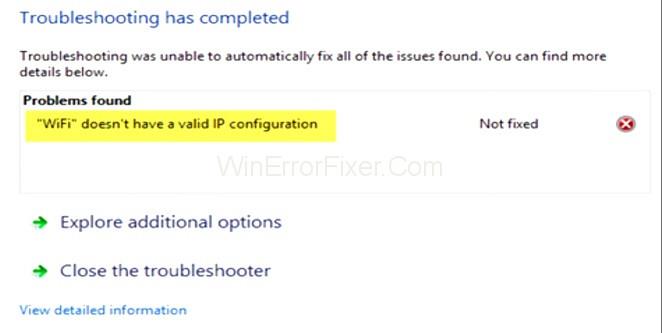
У нас є список рішень, які ви можете спробувати. Спробуйте пройти вниз по списку і, сподіваюся, вам не доведеться проходити весь шлях до 7-го рішення. Незабаром це буде вирішено. Не турбуйтесь. Почнемо з першого.
1. Виконайте чисте перезавантаження
Ось кроки для чистого перезавантаження:
Крок 1. Відкрийте діалогове вікно «Виконати», натиснувши клавішу Windows + R. Потім введіть у поле MSConfig. Перейдіть на вкладку обслуговування.
Крок 2. Установіть прапорець Приховати всі служби Microsoft, а потім вимкнути всі. Потім відкрийте диспетчер завдань. Виберіть перший і виберіть вимкнути. Повторюйте процес знову і знову для всіх завдань на панелі завдань, а потім закрийте її.
Крок 3: Натисніть вкладку запуску, а потім перезавантажте пристрій. Це повинно виконувати роботу.
Читайте також: 1) Мікрофон не працює
2) Відновлення системи в Windows 7, 8 і 10
2. Оновіть драйвери
Ось кроки для цього –
Крок 1: Натисніть кнопку Windows і натисніть R, щоб відкрити діалогове вікно запуску. Потім у діалоговому вікні введіть команду devmgmt.msc або hdwwiz.cpl.
Крок 2. Перейдіть до мережевого адаптера та знайдіть свій власний мережевий адаптер. Натисніть на нього і перейдіть на вкладку драйвера. Потім перейдіть до параметра оновлення драйвера. Тепер вам потрібно вибрати опцію оновлення драйвера. Можливо, вам доведеться вибрати будь-які підказки на екрані, які з’являться. Завершіть їх.
3. Відкат драйверів
Ось кроки, яких вам потрібно виконати –
Крок 1: Клацніть на кнопці Windows, а потім натисніть R. Відкриється діалогове вікно «Виконати», і ви повинні ввести туди команди devmgmt.msc або hdwwiz.cpl.
Крок 2: Пере��діть до мережевого адаптера, а потім натисніть на мережеву карту, яка у вас є. Перейдіть на вкладку «Драйвер», а потім натисніть на опцію «Відкат драйвера».
Крок 3. Якщо цей параметр сірий, це означає, що ви не можете це зробити. Тоді цей метод не для вас.
4. Видаліть драйвери
Видалення драйверів допоможе вирішити проблему. Виконайте кроки, які ми тут маємо –
Крок 1: Спершу перейдіть до діалогового вікна запуску за допомогою кнопки Windows + R. Потім потрібно ввести туди команду devmgmt.msc.
Крок 2: Двічі клацніть мережеві адаптери, а потім знайдіть серед них свою мережеву карту та двічі клацніть на ній.
Крок 3: Натисніть на вкладку драйверів, а потім видаліть його. Вам потрібно виконати інструкції, а потім перезавантажити комп’ютер.
5. Вимкніть або видаліть антивірус
Ви можете легко вимкнути свій антивірус, і це має бути одним із рішень проблеми, з якою ви стикаєтесь –
Крок 1: Спочатку вам потрібно знайти антивірусне програмне забезпечення. Потім ви клацніть по ньому правою кнопкою миші.
Крок 2. Виберіть видалення.
Є ще один спосіб зробити це –
Крок 1. Спочатку перейдіть до діалогового вікна запуску за допомогою кнопки Windows і натисніть R. Потім введіть команду appwiz.cpl.
Крок 2. Потім вам потрібно знайти антивірусне програмне забезпечення, яке ви використовуєте, і видалити його. Перевірте, чи проблема вирішена чи ні.
6. Відновіть брандмауер Windows до налаштувань за замовчуванням
Якщо ви все ще стикаєтеся з помилкою на комп’ютері, спробуйте відновити брандмауер Windows до налаштувань за замовчуванням. Ось кроки, які вам потрібно виконати для цього –
Крок 1. Перейдіть до діалогового вікна запуску, натиснувши клавішу Windows + кнопку R.
Крок 2: Введіть параметр firewall.cpl і введіть. Натисніть на параметр відновлення за замовчуванням.
Крок 3: Натисніть так.
Це повинно вирішити проблему, якби це було причиною. Якщо ні, перейдіть до наступного рішення.
7. Звільнення та оновлення IP-адреси
Звільнення та оновлення IP-адреси є одним із вирішення проблеми. Це останній шанс, який у вас є. Якщо ви перевірили попередні методи, але вони не збіглися, це буде проблемою. Перегляньте кроки, які вам потрібно виконати –
Крок 1. Клацніть або натисніть кнопку Windows і введіть cmd у вікні пошуку.
Крок 2: клацніть правою кнопкою миші та запустіть від імені адміністратора. Вам потрібно дати такі команди –
ipconfig /release
Крок 3: Ще раз введіть таку команду, а потім введіть –
ipconfig /оновити
Крок 4: Потім введіть команду виходу та натисніть Enter. Перевірте, чи проблема не зникає.
Висновок
Щиро дякую, що прочитали цю статтю. Ми впевнені, що ця проблема може бути неприємною. Ми також знаємо, що ця стаття досить велика, і багатьом людям найважче в житті, читаючи всю статтю і намагаючись знайти рішення помилки.
Ми дуже цінуємо ваше терпіння та зусилля. Дуже шкода, що вам довелося пройти через усе це випробування. Ми будемо дуже вдячні, якщо ви залишите свій відгук у розділі коментарів нижче. Щиро дякую ще раз і гарного дня вам, хлопці. Гарного вам дня і нехай вам більше ніколи не доведеться стикатися з цією проблемою!
Дізнайтеся, як ефективно заблокувати чи розблокувати користувачів на LinkedIn з нашими зрозумілими інструкціями.
Дізнайтеся, як приховати свою активність на Facebook, щоб інші не бачили, за ким ви стежите. Відкрийте налаштування конфіденційності та захистіть свою інформацію.
Дізнайтеся, як приховати своє прізвище у Facebook за допомогою налаштувань мови та конфіденційності для збереження вашої анонімності.
Дізнайтеся, як вирішити проблему «Відео на Facebook не відтворюється» за допомогою 12 перевірених методів.
Дізнайтеся, як додати фігури в Google Docs за допомогою Google Drawings, зображень та таблиць. Використовуйте ці методи для покращення ваших документів.
Google Таблиці є чудовою альтернативою дорогим програмам для підвищення продуктивності, як-от Excel. Наш посібник допоможе вам легко видалити лінії сітки з Google Таблиць.
Дізнайтеся, чому YouTube не зберігає вашу історію переглядів і як можна це виправити. Вимкніть блокувальник реклами та перевірте інші рішення для відновлення історії.
Дізнайтеся, як налаштувати дзеркальне відображення веб-камери в Zoom для природного вигляду вашого відео під час дзвінків.
У Twitter у вас є два способи ідентифікувати себе: за допомогою ідентифікатора Twitter і відображуваного імені. Дізнайтеся, як правильно змінити ці дані для кращого використання Twitter.
Якщо ваша PlayStation 5 перегрівається, дізнайтеся 6 ефективних способів охолодження для запобігання пошкодженням.








